电脑分辨率改成500%怎么恢复
相信有很多小伙伴都有听说将电脑分辨率改成500%的情况,当电脑分辨率放大到 500% 后,整个设置页面也被放大到 500%,别说设置缩放大小的框框了,那么这个时候我们要如何去恢复过来呢?下面是小编所整理的各种方法,让我们一起来看看吧。
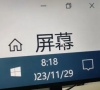
更新日期:2023-09-05
来源:纯净版系统
如果你想知道怎样才能修改一张图片的分辨率,那就来看看以下详细教程吧,简单几个步骤就可以让你随时修改图片的分辨率,分辨率设置的越高并不能说明图片就会变得越清楚,所以赶紧来深入了解一下,让你更快上手。
怎样修改一张图片的分辨率详细教程
1、打开图片,右击选择属性,可以从属性详细信息中查看到这个图片的分辨率,当前这个图片分辨率为687*379。
2、右击图片,选择编辑,打开图片编辑界面,也可以直接打开画图软件,在画图软件中打开需要编辑的这张图片。
3、选择工具栏中的重新调整大小选项,点击打开,会出现如图所示界面,通过这两个选项可以改变图片的一些信息。
4、把依据调整到像素选项,然后把图中保持横纵比前面的勾选项勾掉。
如果勾选的话,你在改变水平像素的同时,垂直像素会按照比例自动改变。
同样如果你改变垂直像素,水平像素也会随之改变,我们无法自定义它的像素。
5、以上两点都完成之后,可以再水平和垂直两个框中输入你想要更改的图片分辨率大小,如图所示,设置为640*480,更改完成之后点击确定按钮,最后一定要记得保存图片。
电脑分辨率改成500%怎么恢复
相信有很多小伙伴都有听说将电脑分辨率改成500%的情况,当电脑分辨率放大到 500% 后,整个设置页面也被放大到 500%,别说设置缩放大小的框框了,那么这个时候我们要如何去恢复过来呢?下面是小编所整理的各种方法,让我们一起来看看吧。
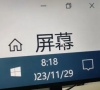
win10系统怎么看屏幕分辨率?电脑分辨率怎么看win10
win10系统怎么看屏幕分辨率?在使用win10系统的时候,系统的分辨率大小多少,关乎着显示器的显示效果,那一般要在哪里查看自己的电脑系统分辨率呢?一起来看看吧。

魔兽争霸3分辨率怎么调?win10设置魔兽争霸3分辨率的方法
魔兽争霸3是一款非常经典的游戏,现在仍有不少玩家还在玩这款游戏,在运行游戏的时候难免会遇到屏幕显示不清晰的情况,这可怎么办?这里小编就来教教大家win10设置魔兽争霸3分辨率的方法,希望可以帮到大家。

win10分辨率被锁定了的解决方法
微软系统上的分辨率影响着桌面显示的效果,就有win10用户却发现分辨率怎么点击都没有反应,也不知道该怎么处理。针对这一问题,接下来小编就为大家带来解决方法,操作简单方便,希望对你有所帮助。

win10分辨率是灰色的改不了怎么办?win10分辨率是灰色操作方法
win10分辨率是灰色的改不了怎么办?最近有部分用户反映自己的win10系统的分辨率无法设置,一直都是以灰色的按钮呈现出来,想要换一个分辨率都没有部分去进行修改,这种问题对大家造成了困扰,出现这种问题的原因是显示器驱动未更新,下面就由我来带大家解决这个问题吧。

win10电脑关闭显示器后分辨率改变了怎么解决?
win10电脑关闭显示器后分辨率改变了怎么解决?在使用win10的系统的过程中当用户们已经设置好了自己的win10的默认分辨率之后却发现每次关闭显示器后重开又会变成原来的分辨率,这个问题要怎么解决呢,下面就是关于win10电脑关闭显示器后分辨率改变了的解决方法,一起来看看吧。

win10高分辨率电脑软件模糊怎么办?
近期有很多小伙伴们反应自身的计算机在安装了win10系统后,发觉计算机中的很多软件都出现了屏幕显示模糊不清的状况,那样让用户对软件的应用感受不太好,那么碰到这种情况应当怎么解决呢?下面小编就带上大伙儿一起看看吧!

win10桌面分辨率不正常怎么解决?
电脑在使用的时候,桌面显示是非常重要的,不同的分辨率能够对用户的操作造成一定的影响,很多小伙伴想要知道win10桌面分辨率不正常怎么解决,下面小编为小伙伴带来了win10桌面分辨率不正常的解决方法,运用此方法即可帮助桌面分辨率不正常的小伙伴解决问题。

win10退出低分辨率模式后黑屏了怎么办?
win10分辨率调错了,调太高导致黑屏该怎么办呢?因为电脑的显示器是最直观的,长时间看着电脑对眼睛也会造成一定的影响,所以选择一个合适的分辨率是非常重要的,那么win10退出低分辨率模式后黑屏了怎么办?小编为小伙伴带来了两种win10退出低分辨率模式后黑屏了的解决方法,一起看看吧。

Win10投影仪无法显示正常分辨率怎么办?
在一些特殊场合,比如教育、会议现场,需要将投影仪连接到电脑上,这样能在大屏上观看ppt了。但是有些朋友使用Win10连接投影仪的时候画面总是感觉不正常,看起来很不舒服,这是怎么回事?应该是分辨率不对导致的,下面就来看看具体的调整方法。

如何在 Windows 10 上使用命令更改屏幕分辨率?
如何在 Windows 10 上使用命令更改屏幕分辨率?在 Windows 10 上,可以通过命令提示符更改分辨率,但您需要第三方应用程序,今天小编将教您使用命令在 Windows 10 上为显示器选择不同显示分辨率的步骤。

win10无法设置分辨率是怎么回事?
win10无法设置分辨率是怎么回事?在使用win10系统的时候,可能会遇到突然无法调分辨率的情况,这大概率是因为没有更新显卡驱动,也可能是你的系统和显示器不兼容导致的。下面小编就为大家介绍详细的解决方法,有需要的用户一起来看看吧。

win10系统修改分辨率后字体模糊的解决方法
最近有用户反映,在win10系统中调整了分辨率之后发现字体变得模糊了,这是怎么一回事呢?下面让我们通过这篇文章来看看win10系统修改分辨率后字体模糊的解决方法吧。

win10无法调整分辨率显示灰色怎么办?
win10无法调整分辨率显示灰色怎么办?有用户使用的电脑屏幕分辨率不对,想要去进行分辨率的修改。但是在分辨率功能栏目中,却发现无法进行分辨率修改,因为按钮变成了灰色的。那么这个问题如何去进行处理呢?下面一起来看看具体的解决方法吧。

魔兽争霸分辨率全屏
魔兽争霸游戏是一代人的记忆。现在计算机配置越来越好。最近,许多朋友问分辨率是否越高越好。事实上,高分辨率并不意味着图像越清晰,这与屏幕有很大关系,屏幕材料越好,图像质量越
